win10系统中以管理员身份运行CMD命令窗口教程
1、首先我们看向win10系统任务栏左侧,在这里可以看到一个搜过框,在其中输入“cmd”进行搜索。

2、这时上方弹出的搜索窗口中应该会显示出“命令提示符”这一搜索结果,选择该项之后我们看向窗口右侧的。
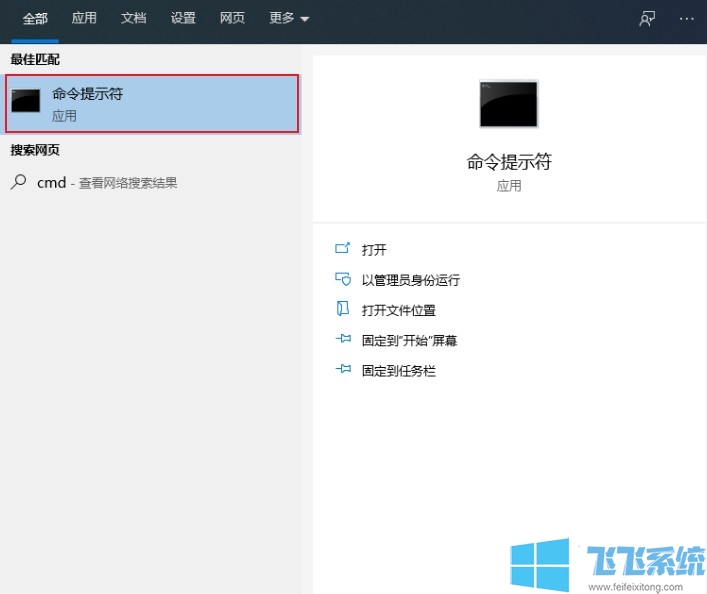
3、在这里可以看到命令提示符的相关操作,点击选择“以管理员身份运行”这一项。
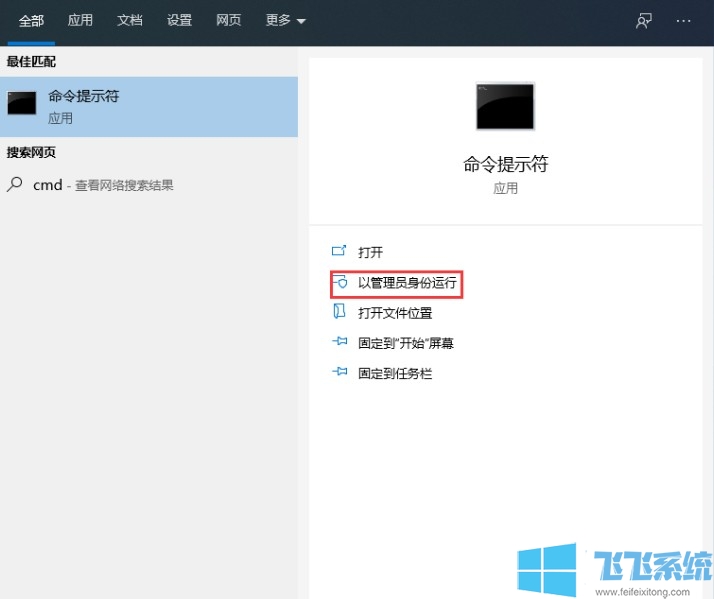
4、这时就会打开命令提示符窗口了,在窗口左上角可以看到管理员的标识。
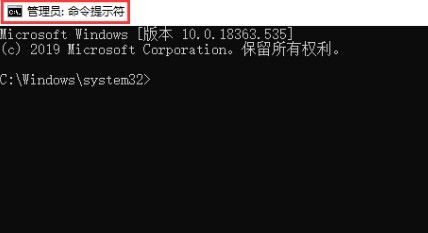
以上就是win10系统中以管理员身份运行CMD命令窗口教程,不知道对大家是否有所帮助。
分享到: